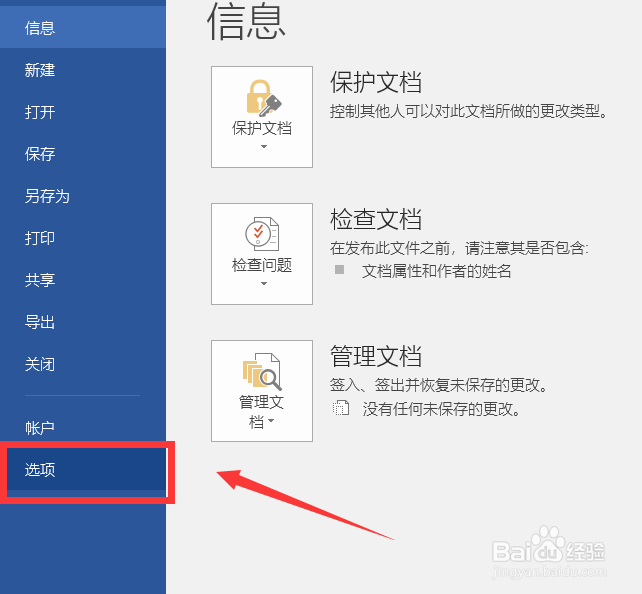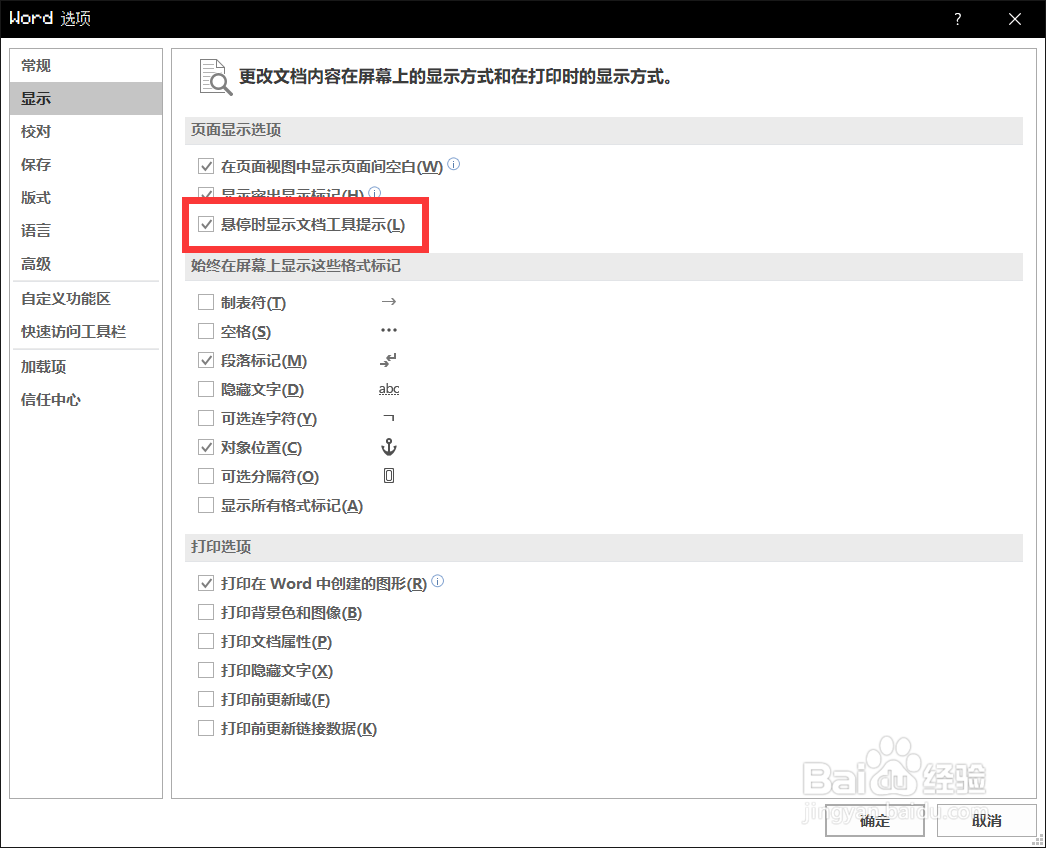Word怎么设置悬停时显示文档工具提示
1、首先,我们需要打开word软件,并在软件中新建一个如下图所示的word文档。
2、在文档的界面左上角,我们找到“文件”选项卡,点击进入选项卡界面。
3、在选项卡界面中,我们找到“选项”按钮,点击进入选项界面。
4、接着,在选项界面中我们找到“显示”选项卡,点击进入选项卡界面。
5、最后,我们在弹出的界面中找到“悬停时显示文档工具提示”的选项卡,并在选项前面打勾即可设置完成。
声明:本网站引用、摘录或转载内容仅供网站访问者交流或参考,不代表本站立场,如存在版权或非法内容,请联系站长删除,联系邮箱:site.kefu@qq.com。
阅读量:96
阅读量:38
阅读量:66
阅读量:69
阅读量:91